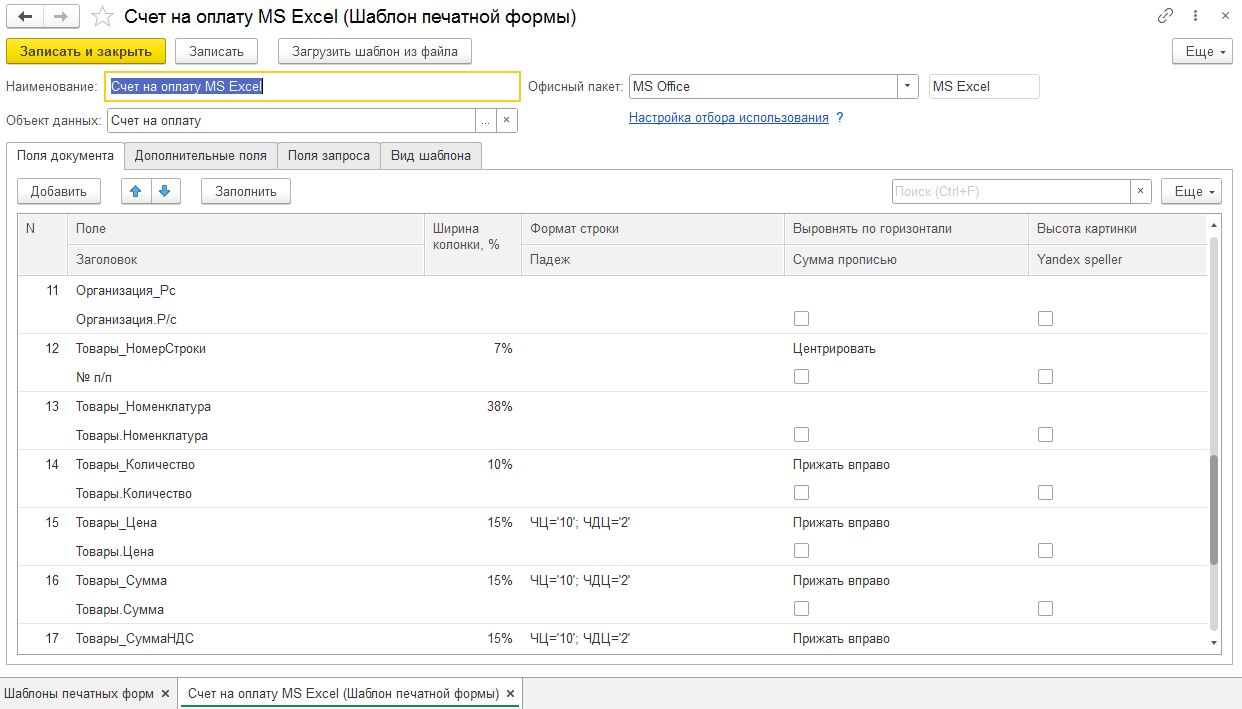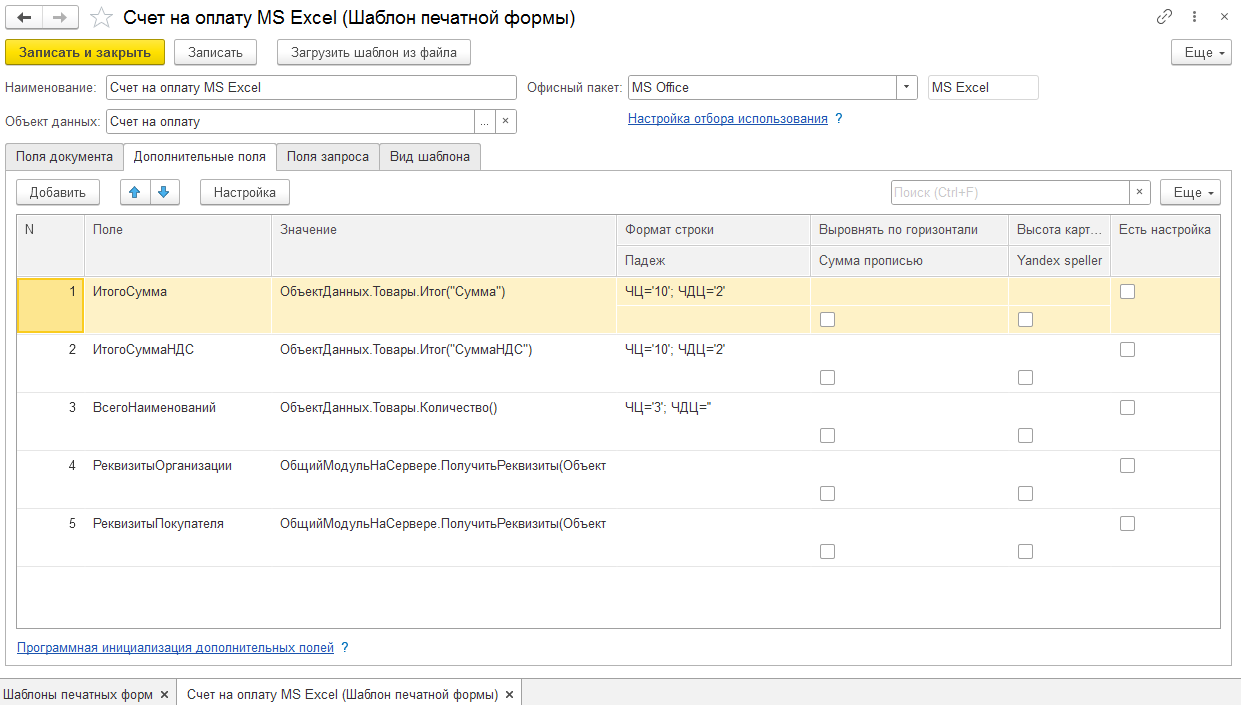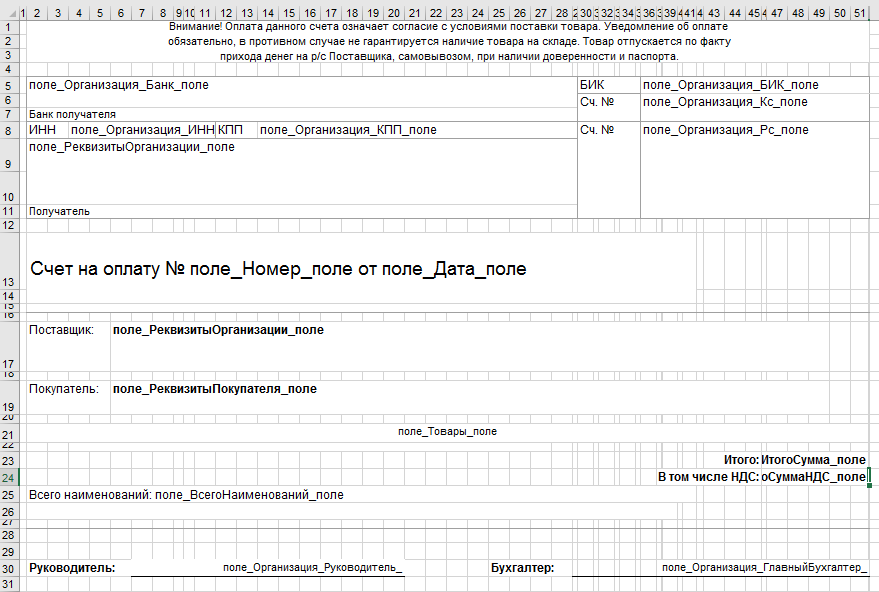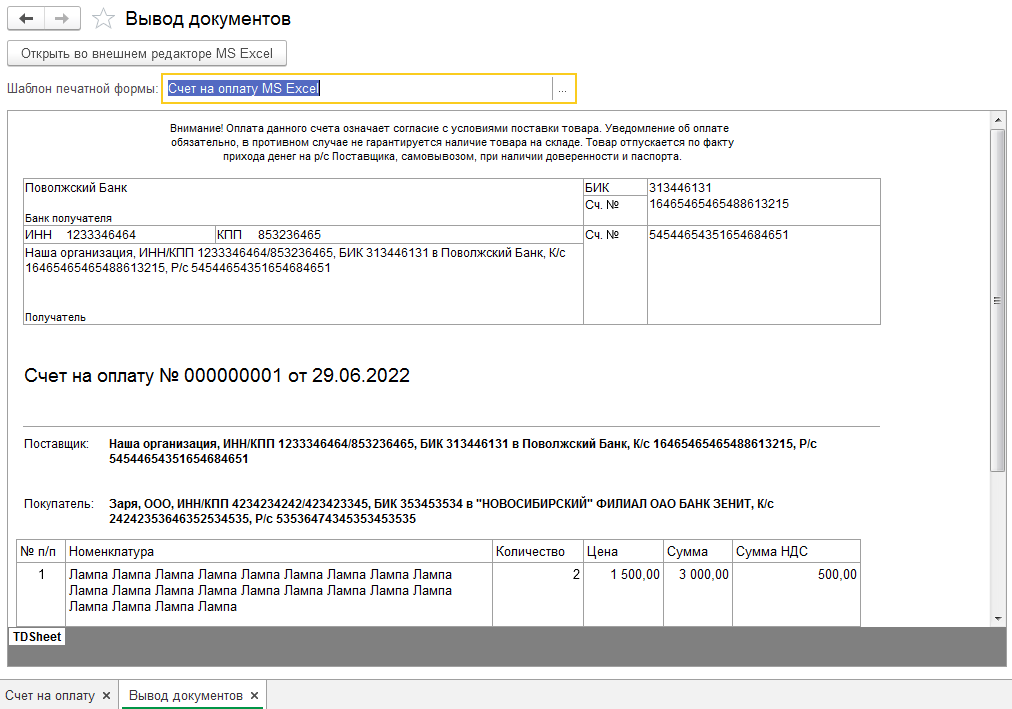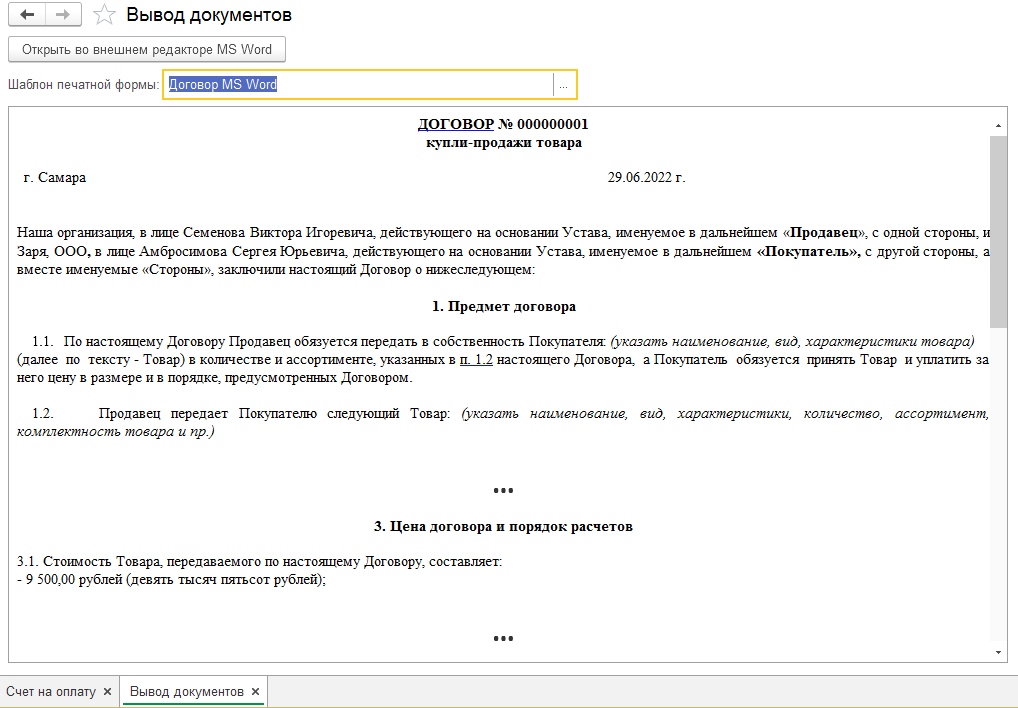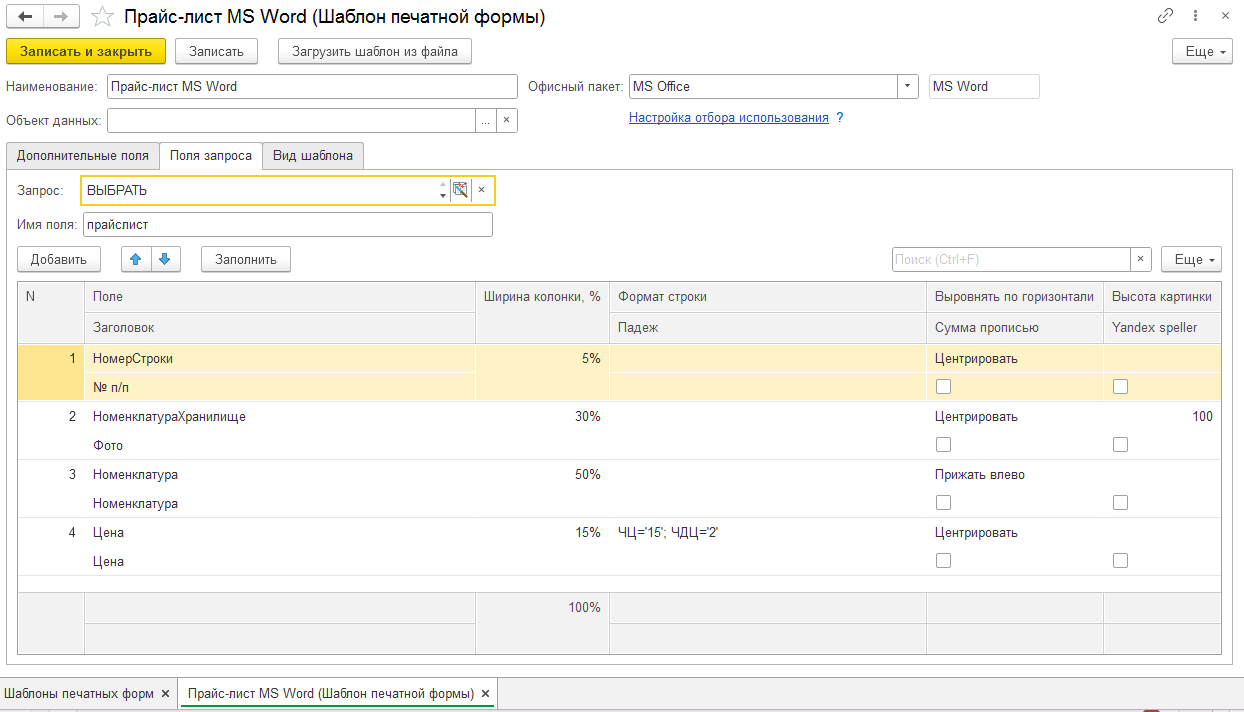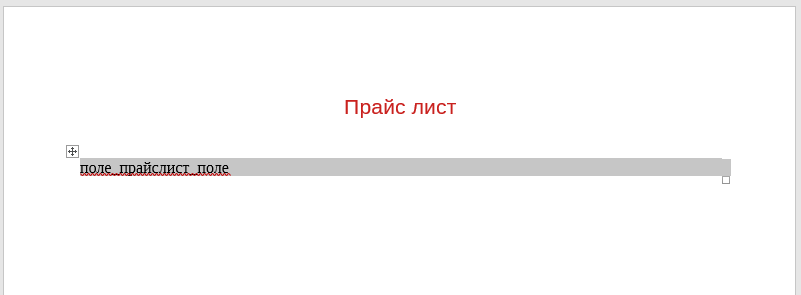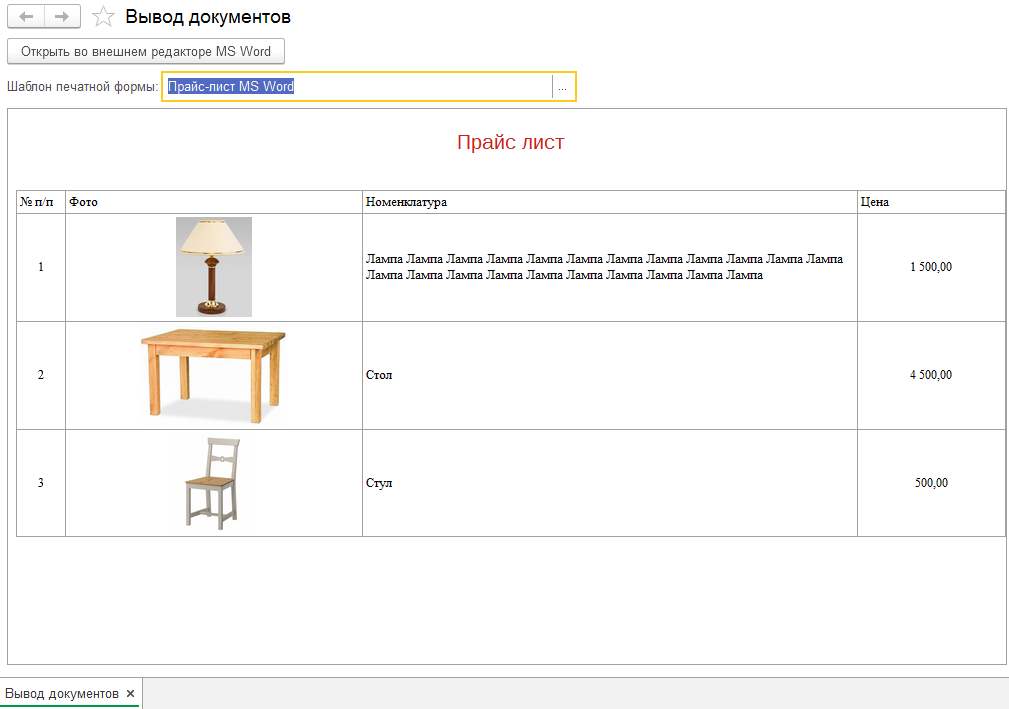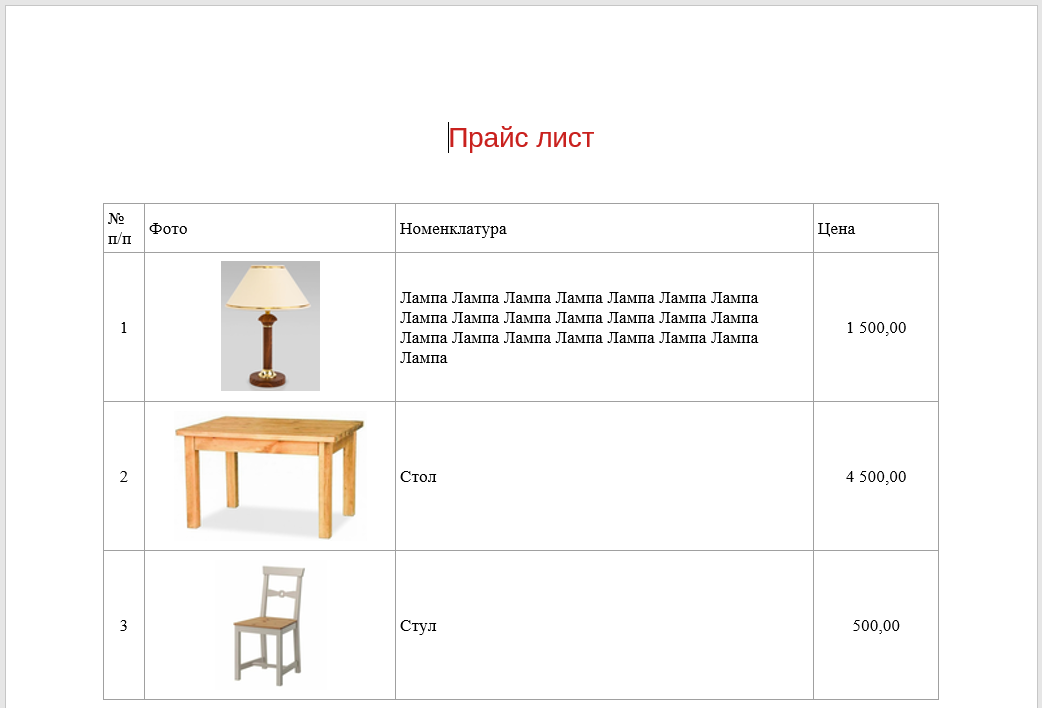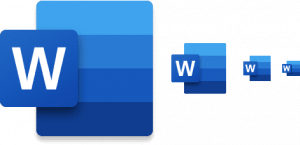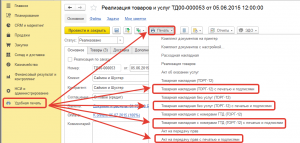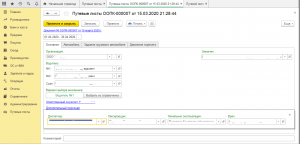Для добавления нового шаблона нужно создать новый элемент в справочнике "Шаблоны печатных форм". В форме элемента настраиваются параметры вывода полей шаблона. Поля можно загрузить из выбранного документа или справочника, описать в виде рассчитываемых (дополнительных параметров) или в виде произвольного запроса. Полученные имена полей можно вставить в текст файла будущего шаблона, обрамив их служебными префиксом "поле_" и постфиксом "_поле". Например для поля Контрагент это будет выглядеть так поле_Контрагент_поле. Наименования полей нужно вводить строго как в шаблоне, с учетом регистра. Для исключения ошибок и облегчения ввода поля можно переносить из справочника в шаблон.
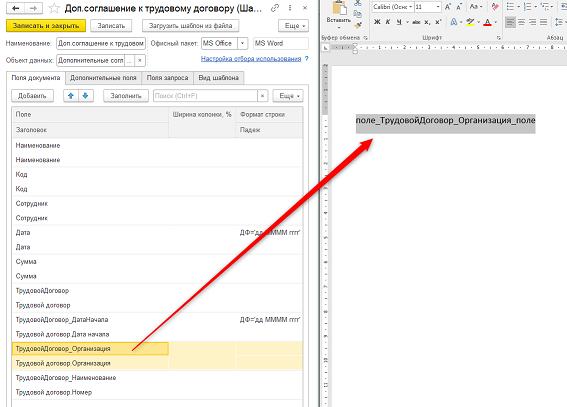
Таблицы отчета формируются на основе табличных частей документа или справочника, а также на основе произвольного запроса. В шаблоне таблица описывается только именем параметра, например поле_Товары_поле. В табличном редакторе имя параметра вводится в объединенной ячейке, а в текстовом редакторе в таблице с одной строкой и ячейкой. Колонки таблицы настраиваются в справочнике "Шаблоны печатных форм".
Подготовленный файл шаблона загружается в базу. При загрузке шаблона файл преобразуется в HTML формат, упаковывается архиватором и сохраняется в карточке шаблона. При просмотре отчетов программа распаковывает HTML файл, подменяет все указанные в шаблоне и файле поля и отображает на форме. Для открытия файла во внешнем редакторе используется соответствующее приложение через ComObject.
Так как используется преобразование в HTML и обратно, возможны искажения при предварительном просмотре и в открытом приложении. Для корректной работы нужно следовать следующим рекомендациям:
Редактор иногда переводит первую букву в заглавную. Ее необходимо исправить как строчную, иначе поле не будет распознано и таблица не сформируется.
Не рекомендуется проводить форматирование служебной надписи частями. Например, текст поле_Товары_поле сначала выделили жирным шрифтом начальную часть "поле_", а затем остальную часть. Если так произошло, лучше удалить данный текст, написать или вставить заново, выделить полностью и изменить форматирование.
Для электронной таблицы нужно выделять все ячейки одной строки до нужной ширины и объединять их. В этой объединенной ячейке ввести имя поля. Это уменьшит искажения при просмотре отчетов в редакторах. Также для длинных значениях чисел (например расчетный счет) формат ячейки нужно перевести в "Текстовый", иначе запись будет преобразована в экспотенциальный вид.
Для вывода печатных форм документов можно, например, создать в конфигураторе общую команду с составным типом параметра, в котором будут указаны нужные документы, и с указанием группы "Командная панель формы.Важное". В этом случае кнопка вызова появится во всех указанных документах. Код в команде следующий

Для одного документа может быть подготовлено несколько шаблонов. Один из шаблонов можно сделать основным для автоматического вывода при открытии.
Подключить расширение можно к любой конфигурации, реализовано на управляемых формах.
Работа гарантирована на версиях платформы начиная с 8.3.18.1363. В веб клиентах не работает. Только под Windows. Демо нет.
На рабочем месте должен быть установлен MS Office 2007+ или LibreOffice последней версии.